CAD是一种专业的制图软件,这里所说的CAD就是一款用于建筑、机械等产品构造以及电子产品结构设计的软件。在CAD使用中,有时需要用到箭头来表示,但是用线慢慢画的话显得太麻烦,画完后还得进行填充,其实有一种画实心箭头的方法就是用多段线来画,那么下面就给大家演示一下。CAD中怎么画带箭头的线。希望能帮助到大家,感兴趣的小伙伴可以关注了解下。
方法/步骤
第1步
输入pl→在屏幕上任意点一下(此点为箭头的最尖处端点)→w→起始0→末端(就是你箭头最宽处的宽度尺寸)图中以宽度为8为例这样就能画一个箭头出来了。
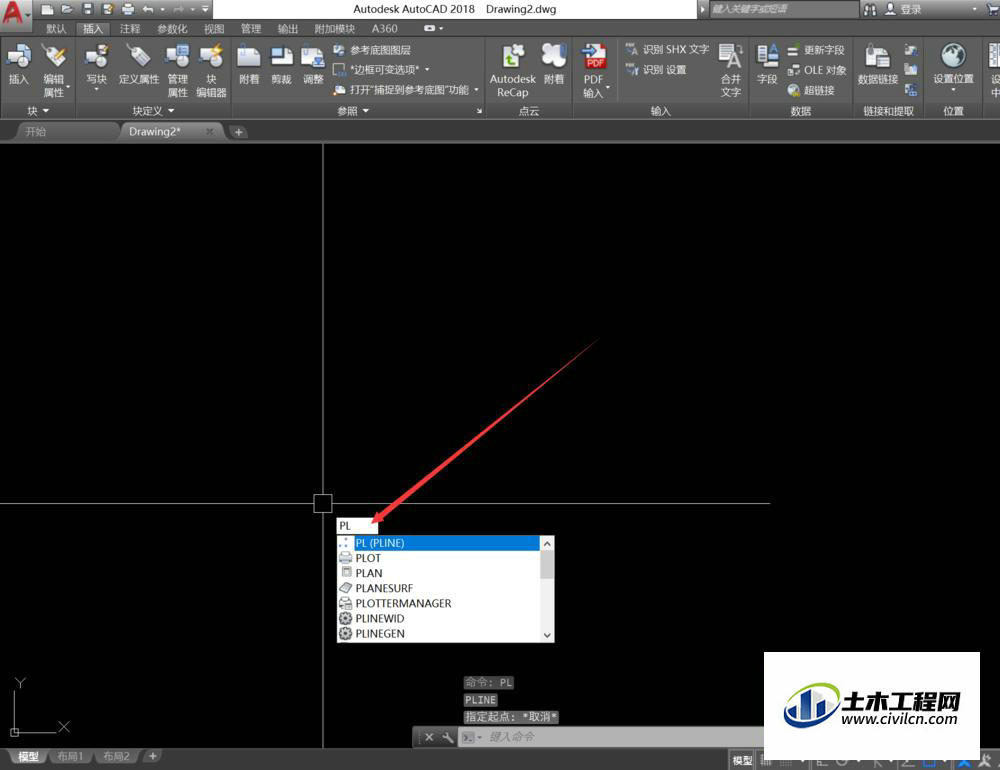

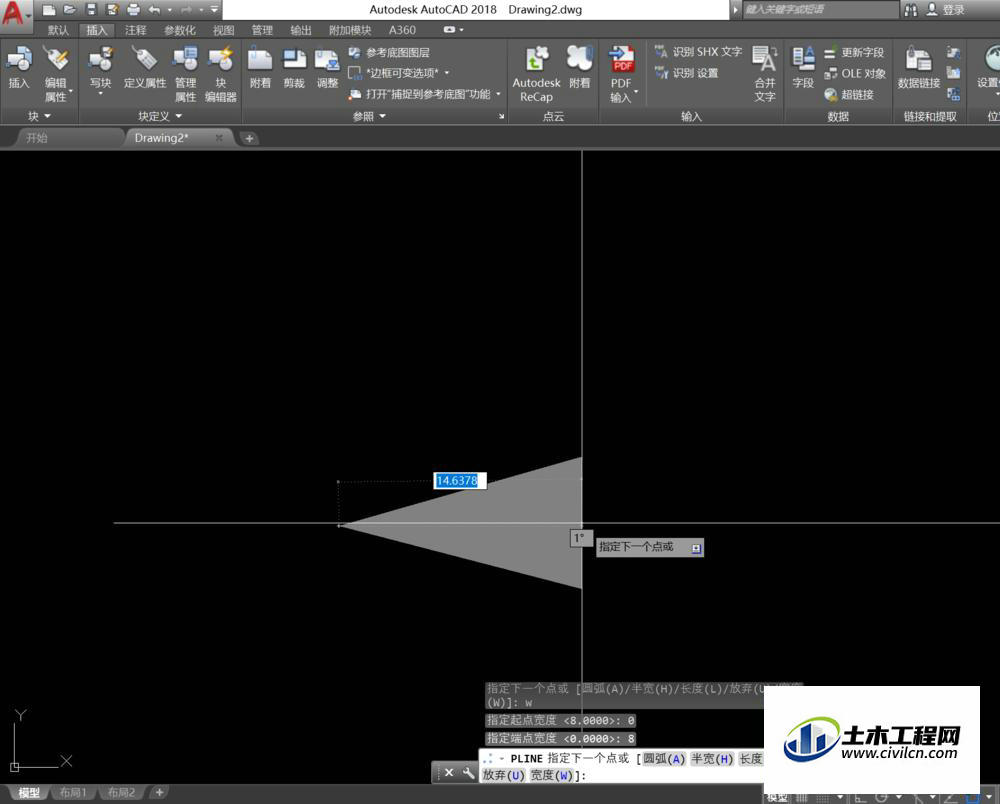
第2步
上一部执行完不要结束指令,再输入w→起始0→末端0→拉一条直线或输入l给定箭头后直线的长度l。这样一条带箭头的直线就出来了。
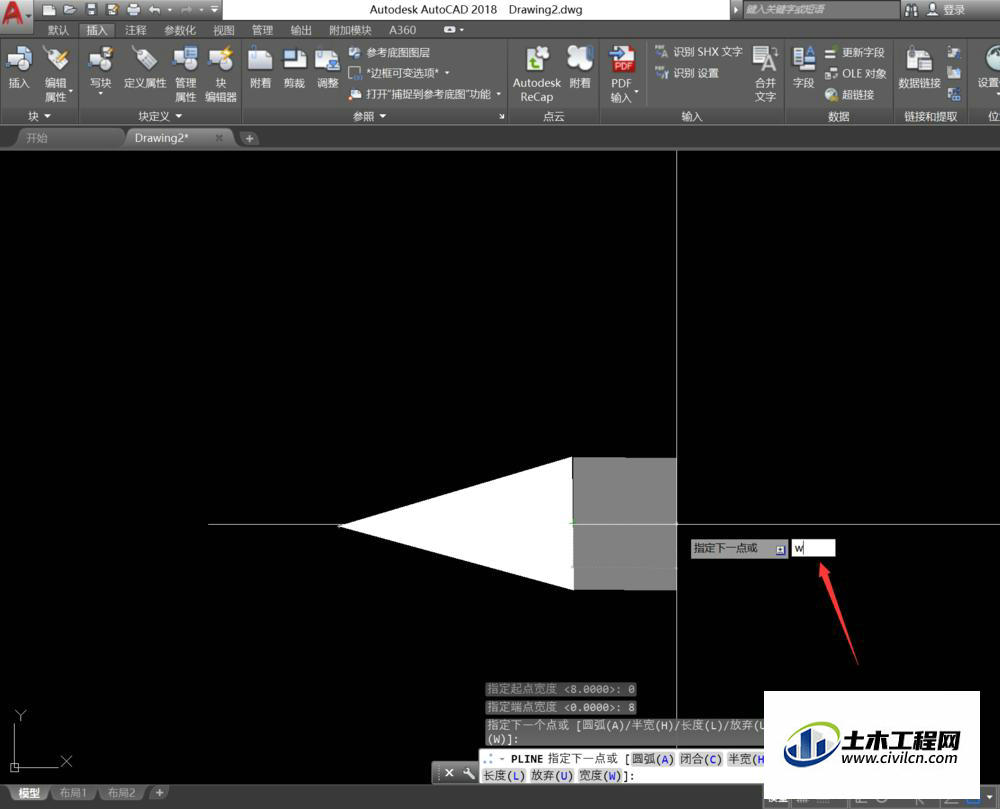
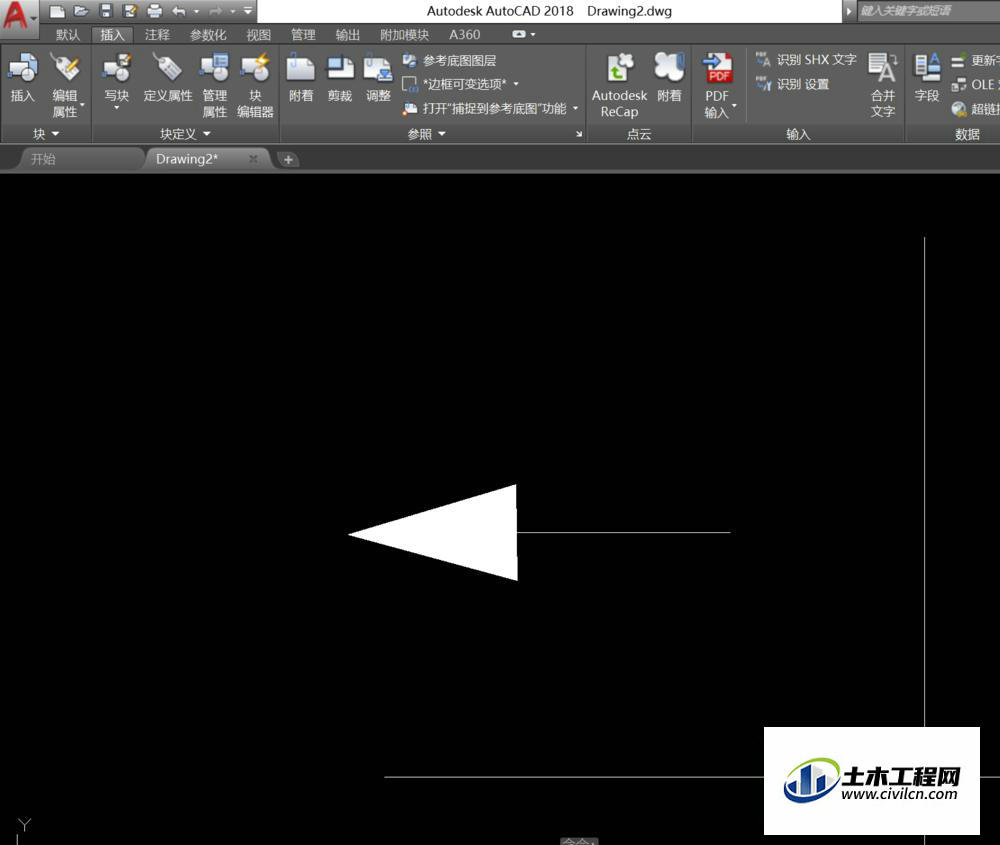
第3步
转弯的箭头同理,画完第一步后不要结束指令,再输入w→起始2→末端2→a→定转弯线的长度l,这样一条转弯的箭头就出来了。
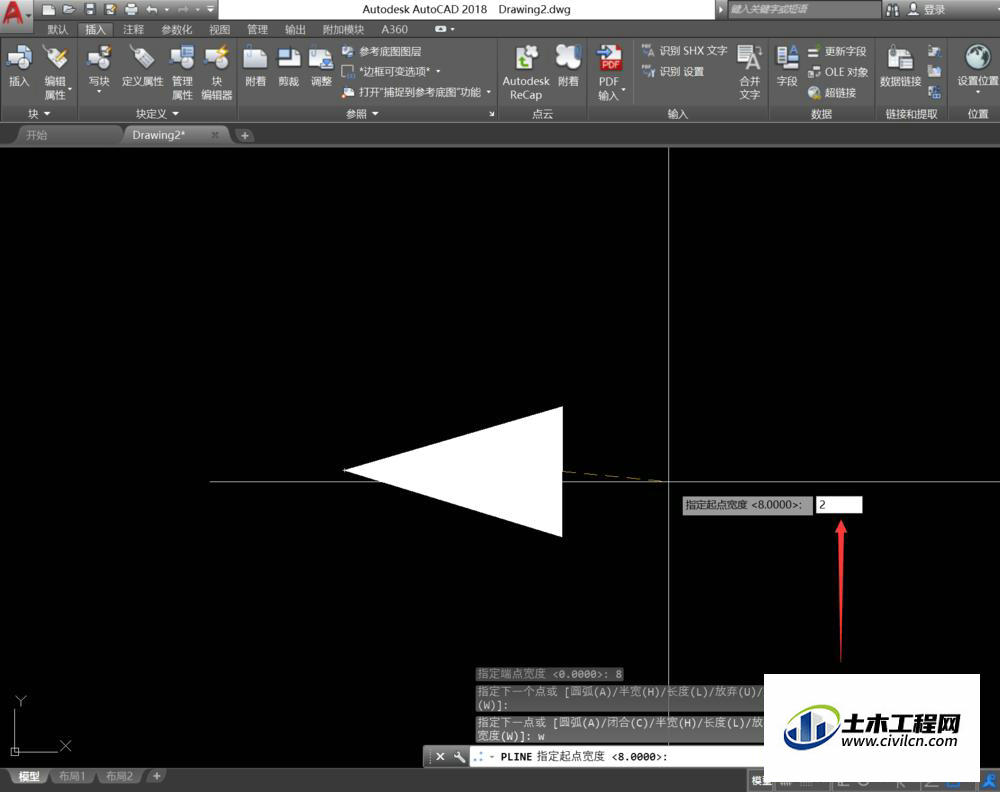
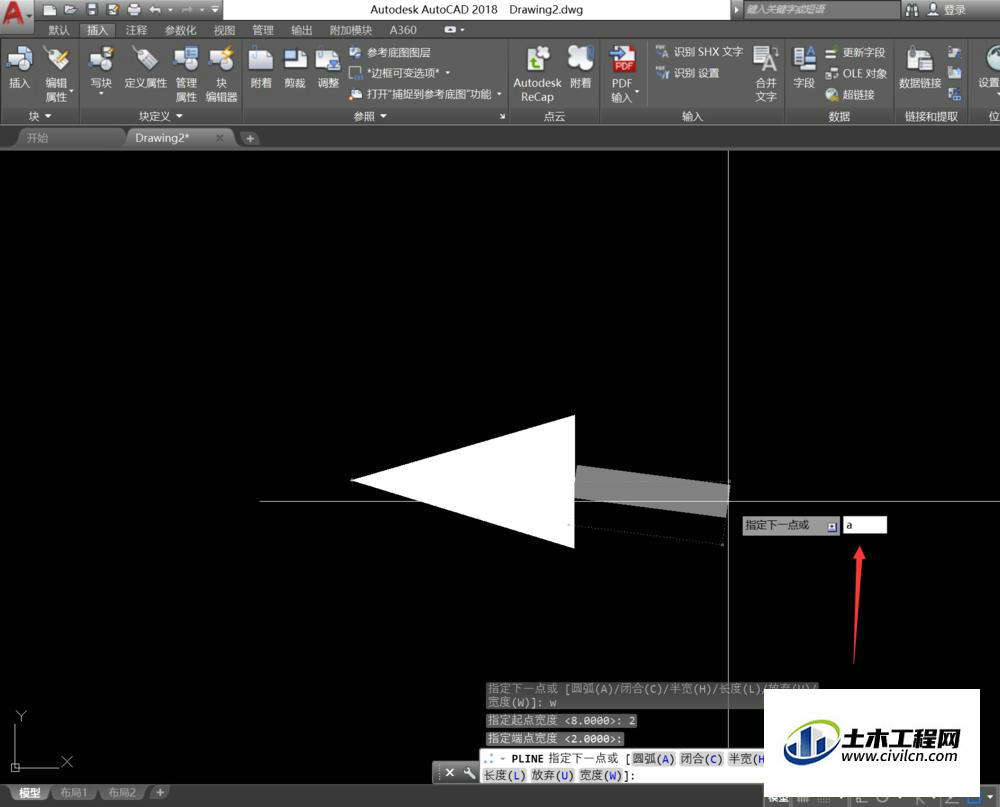
温馨提示:
以上就是关于“CAD中如何画带箭头的线?”的方法,还不太熟悉的朋友多多练习,关注我们,帮你解决更多难题!
